CAD無法填充?
在台灣,多數的建築室內空間設計者,使用電腦輔助設計CAD(Computer Aided Design, CAD),多數以線來架構繪製設計圖,先繪製平面圖,一筆一筆畫,而老師也教大家要一步一腳印,再來套用一些圖塊,最後填入填充線,也可使用向量軟體填入彩色。繪製完平面圖,接著開始繪製立面圖,繼續一步一腳印地認真繪製。

整個過程,實在考驗設計者的耐心及休養,真的。
因為使用cad線來架構建築室內設計圖面,填充色時,則最常遇到”邊緣線找不到“,或是寶貝電腦尋找邊緣線時,直接罷工當機。
外國的月亮比較圓
我一直以為繪製設計圖就是這樣。直到看了越來越多的國外建築設計或室內設計雜誌的施工圖,漸漸地,我開始產生懷疑,為什麼別人的設計圖面那麼精準,是不是我們在整個過程中,有甚麼環節不對了,亦或是,我們使用的繪圖軟體工具是不適當的。
Vectorworks為向量軟體,這邊提供上面問題的一些對應回覆。使用者繪製的過程,可使用有樑、柱、樓板、屋頂、地板、牆、門、窗等可以設定的建築室內工具,不用再畫橫拉窗有幾條線,門的開口與家聚會不會碰撞到。
建模一併處理材質
因為是向量軟體,可以直接繪製封閉曲線,可以層層堆疊,可以做交集或聯集,可以有物件陰影設定。建模時,可以將物件貼上材質,而材質本身,又可以設定其Surface Hatch,可以翻為”表面填充線“,也就是在Hidden Line的顯示模式,可以直接在表面顯示出其Hatch,不用再一個一個2d找邊緣線了。

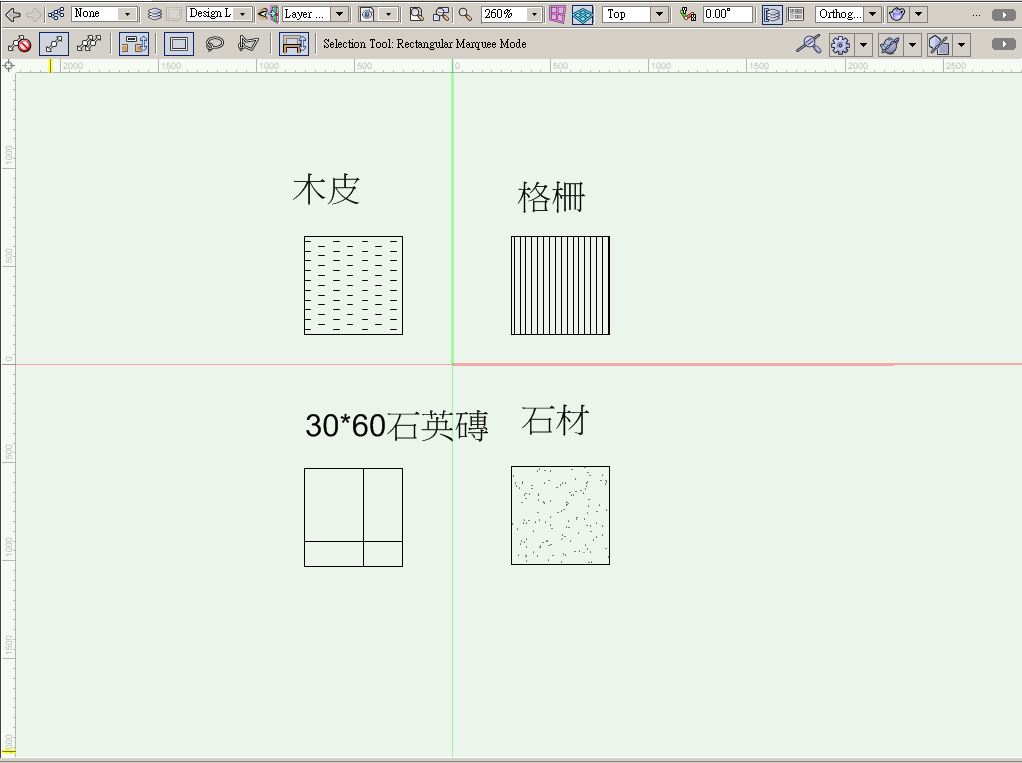
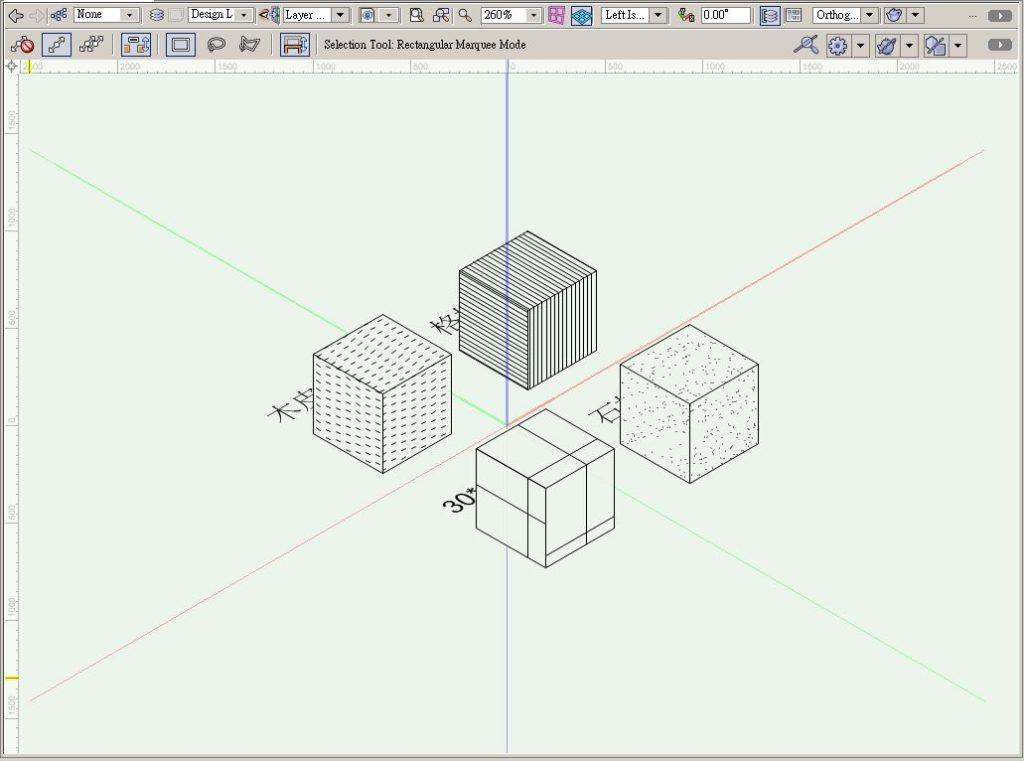
更多vectorworks課程資訊,請點選https://oyster-omelet.com/learning/
|學仔間 Oyster-Omelet|
線上課程,學習是通往世界的大門。
service@oyster-omelet.com

